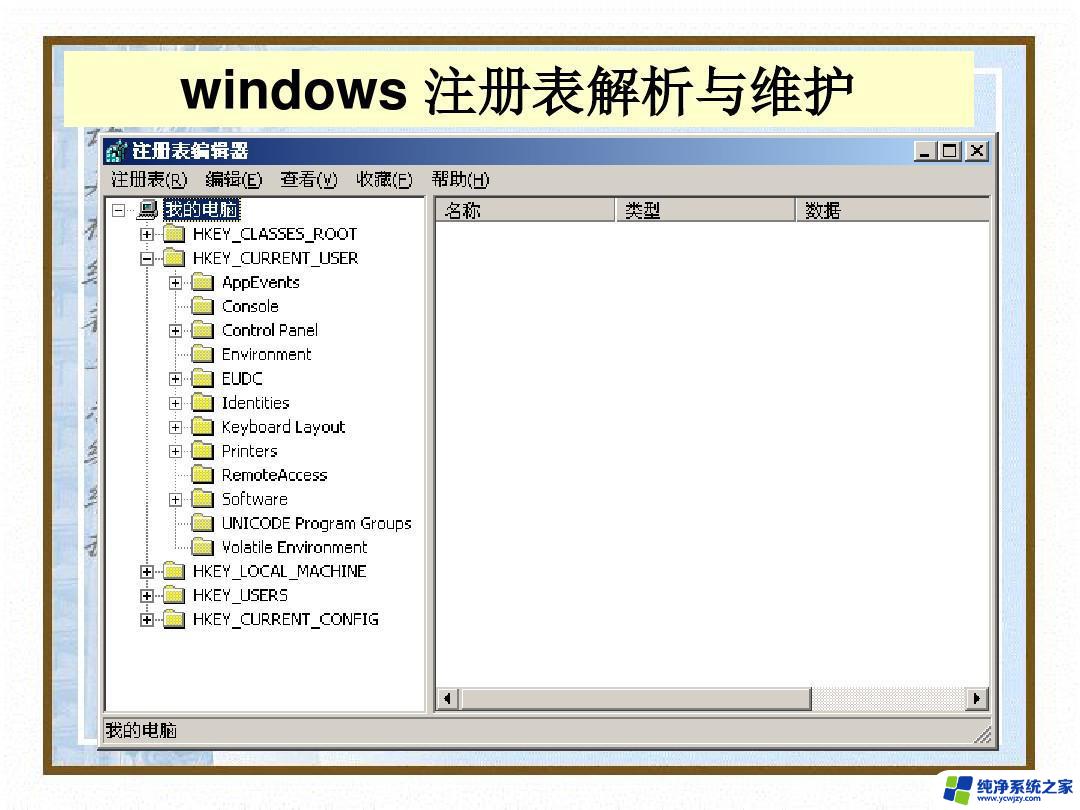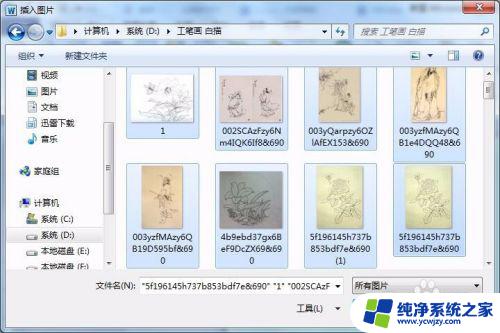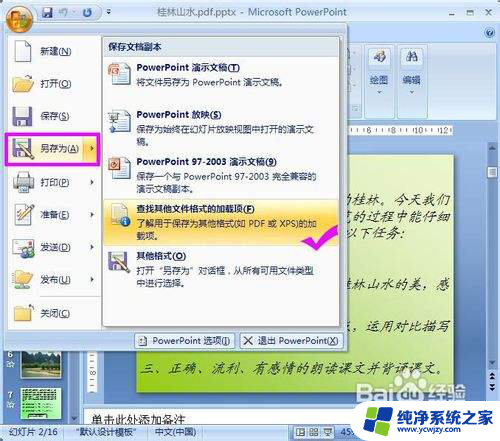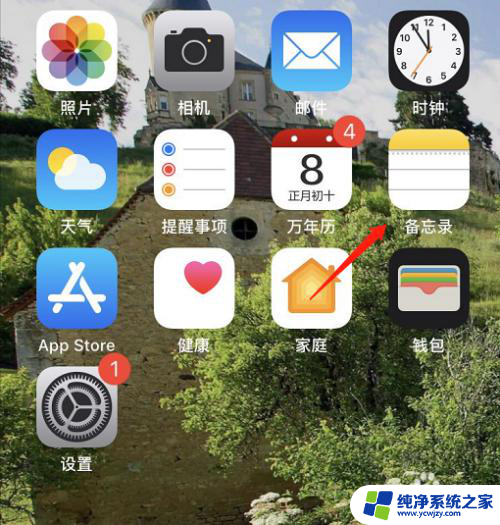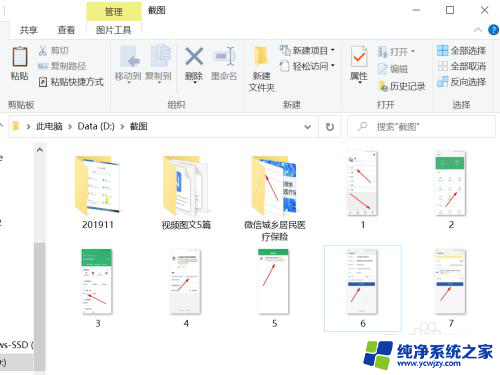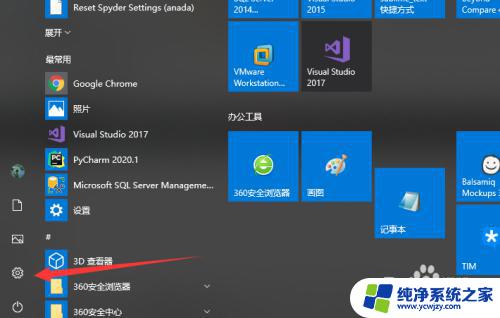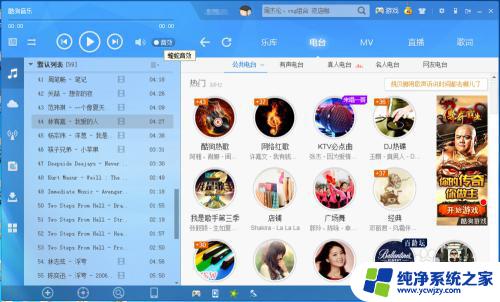pdf优化器怎么设置最好 如何优化PDF文件质量
更新时间:2023-12-28 15:42:30作者:jiang
随着电子文档的广泛应用,PDF文件成为了一种常见的文件格式,由于种种原因,我们有时候会遇到PDF文件质量不佳的问题,例如文件体积过大、加载速度慢、图像模糊等。而为了解决这些问题,我们可以使用PDF优化器对文件进行优化。如何设置PDF优化器才能达到最佳效果呢?本文将探讨如何设置PDF优化器以及如何优化PDF文件的质量,以提高文件的性能和可用性。
具体步骤:
1.使用万兴PDF专家软件打开需要优化的PDF文件,然后点击软件栏中的【转换】。
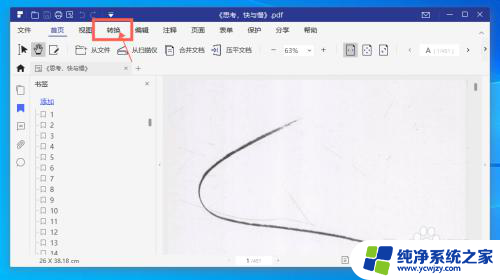
2.在转换功能列表中,点击【优化PDF】。
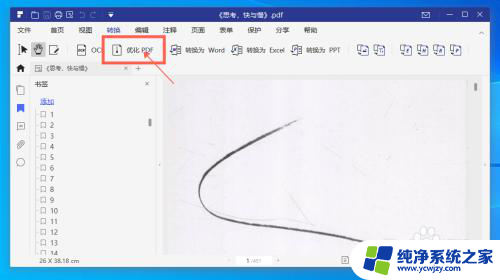
3.进入到优化界面,设置优化等级,然后点击【优化】。
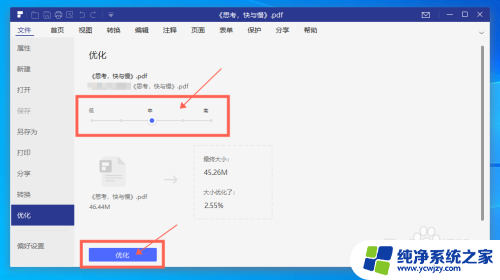
4.在打开的另存为窗口,选择保存路径,为文件命名,然后点击【保存】。
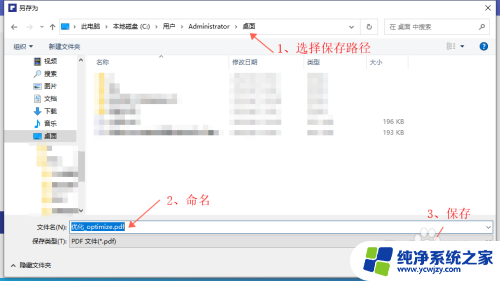
5.打开保存路径,查看优化完成的文件。
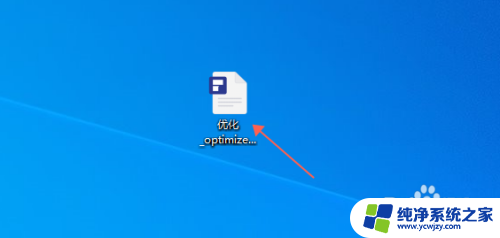
以上就是如何设置最佳pdf优化器的全部内容,如果您遇到这种情况,可以按照上面的方法解决问题,希望这些方法能够帮助到您。